◆ 「図面作成」では、各図面の作成・削除を行います。
「基本入力」のプルダウンメニューから、
《図面作成》を選択することにより下記の画面が表示されます。
【意匠(共通)】
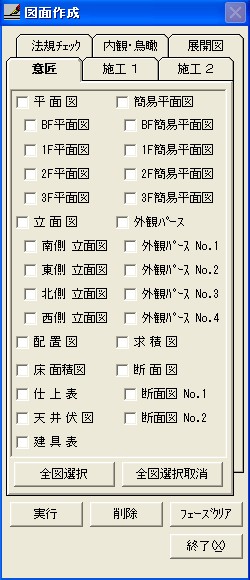
[全図選択]ボタンを押しますと、表示されている画面の全図面のチェックがオンになり処理の対象となります。
[全図選択取消]ボタンを押しますと、
表示されている画面の全図面のチェックがオフになり処理の対象外になります。
図面を選択して[実行]ボタンを押しますと指定された図面を作成します。
図面を選択して[削除]ボタンを押しますと指定された図面を削除します。
図面修正した部分をすべて消去するためには図面を削除してから再度作成します。
[フェーズクリア]ボタンを押しますと全ての図面が削除されます。
[終押しますと、押しますと図面作成を終了します。
図面はタブシートの「意匠」「施工」「法規チェック」「内観・鳥瞰」「展開図」より選択します。
外観パース・断面図・矩計図・内観パース・鳥瞰図・展開図については、図面を作成する前に作画条件設定を行う必要があります。(「作画条件設定」を参照して下さい)
尚、作成したい図面を複数選択して「実行」することも可能です。
又、平面図・立面図・外観パースに関しては、個別に作成することも可能です。
【施工(軸組/RF)】
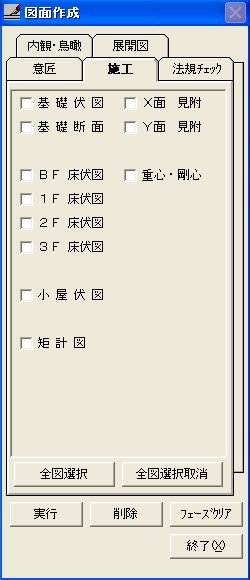
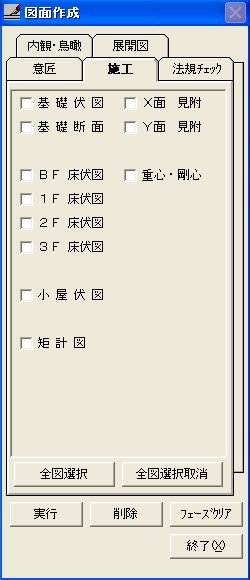
【法規チェック(共通)】
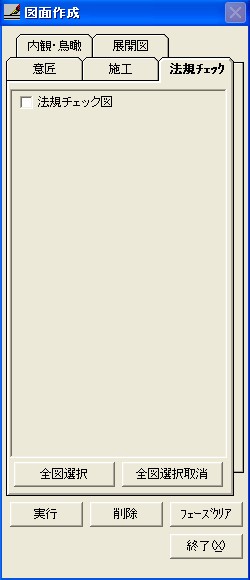
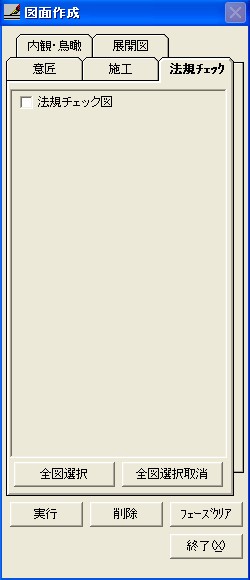
【施工1(2×4)】
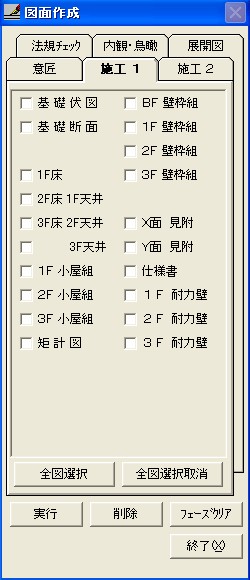
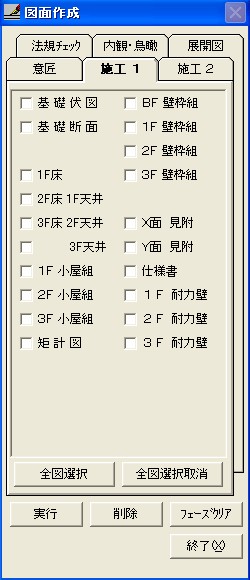
【施工2(2×4)】
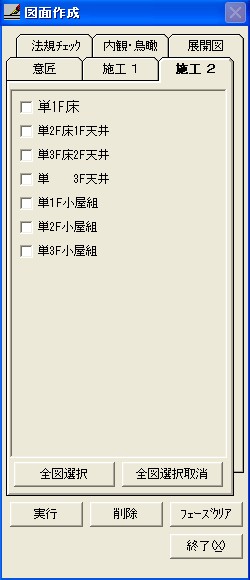
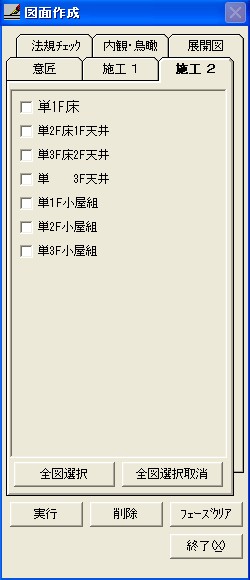
【内観・鳥瞰(共通)】
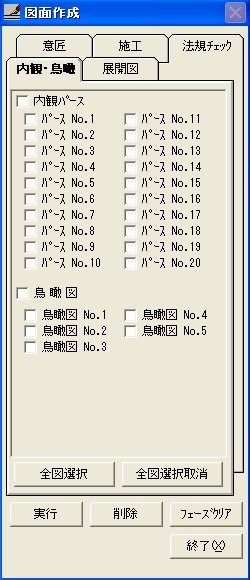
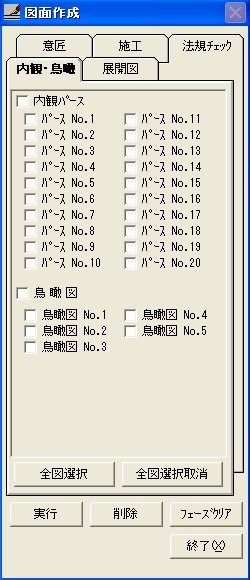
【展開図(共通)】
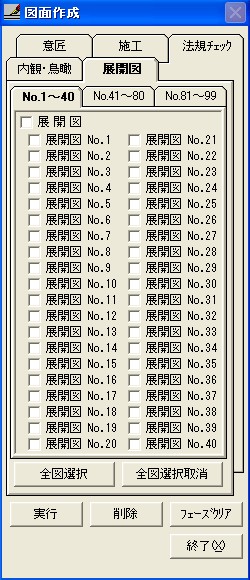
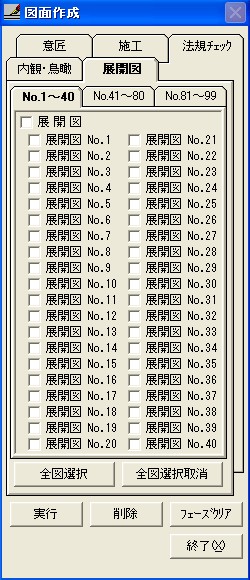
図面作成中は作成進捗状態が画面表示されます。(下記の例は平面図)
データ作成が終了しますと、作成した図面はリバース表示となります。
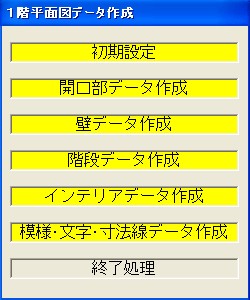 |
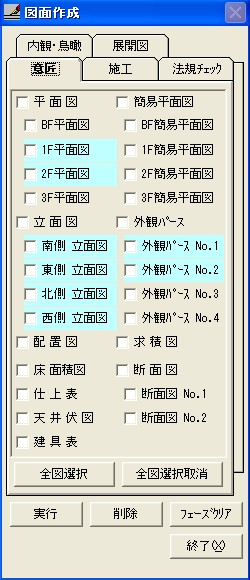 |
